更新時間:2022-07-14 11:45:01 來源:動力節(jié)點 瀏覽15013次
在本節(jié)中,動力節(jié)點小編將告訴大家如何使用記事本在命令提示符 (CMD) 中保存、編譯和運行(執(zhí)行)Java 程序。
在運行(執(zhí)行)Java 程序之前,請確保系統(tǒng)中已安裝 Java,并且路徑設置正確。如果路徑設置不正確,我們將無法運行 Java 程序。
我們必須按照下面給出的步驟來運行 Java 程序。
打開記事本并在其中寫入一個 Java 程序。
使用類名后跟.java擴展名來保存 Java 程序。
打開 CMD,鍵入命令并運行 Java 程序。
讓我們創(chuàng)建一個 Java 程序并使用命令提示符運行它。
第 1 步:按Windows 鍵 + R打開記事本,鍵入記事本并按回車鍵,或單擊確定按鈕。它打開記事本。
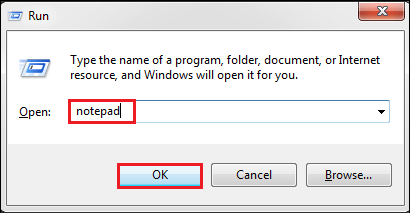
第 2 步:編寫要編譯和運行的 Java 程序。我們在記事本中編寫了以下代碼。
CharArrayToStringExample.java
公共類 CharArrayToStringExample
{
公共靜態(tài)無效 主(字符串參數 [])
{
//字符數組
char [] ch = { 'w' , 'e' , 'l' , 'c' , 'o' , 'm' , 'e' , ' ' , 't' , 'o' , '' , 'J ' , 'a' , 'v' , 'a' , 't' , 'p' , 'o' , 'i' , 'n' , 't' };
//將char數組作為參數解析的String類的構造函數
字符串字符串 = 新 字符串(ch);
//打印字符串
System.out.println(string);
}
}
第 3 步:要保存 Java 程序,請按 Ctrl + S 鍵并提供文件名。請記住,文件名必須與類名相同,后跟.java擴展名。
如果您正在編寫相同的 Java 程序(如上),請通過提供文件名CharArrayToStringExample.java按回車鍵或單擊“保存”按鈕來保存它。
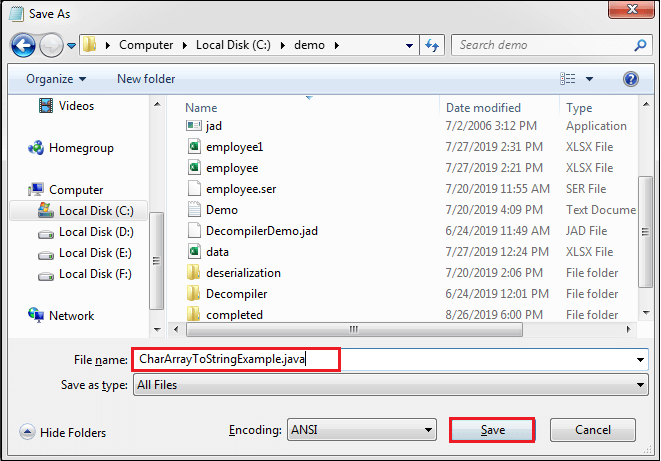
我們已將上述程序保存在C:\demo位置。
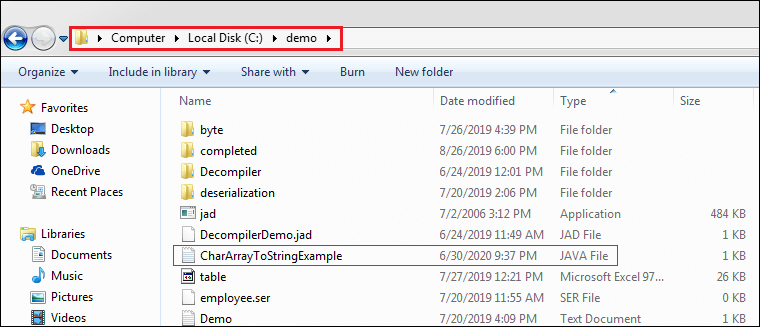
現(xiàn)在,我們已經創(chuàng)建并保存了 Java 程序。在下一步中,我們將編譯并運行 Java 程序。
第 4 步:要編譯和運行 Java 程序,請按Windows 鍵 + R打開命令提示符,鍵入cmd并按回車鍵或單擊確定按鈕。它打開命令提示符窗口。
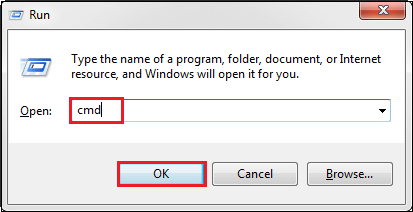
第 5 步:在命令提示符窗口中,編寫以下命令。
光盤\
光盤演示
現(xiàn)在我們在保存 Java 程序的演示文件夾中。
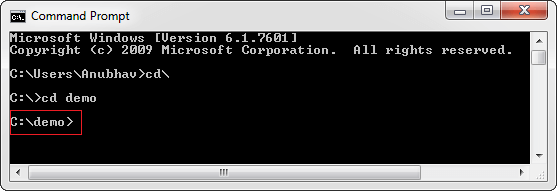
第 6 步:要編譯 Java 程序,請鍵入以下命令:
javac CharArrayToStringExample.java
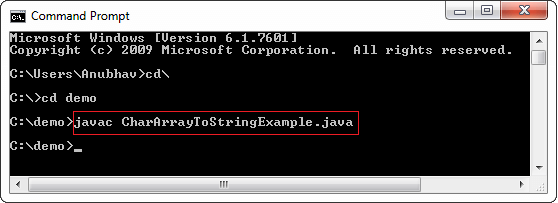
當我們編譯一個Java程序沒有任何錯誤時,它會在相同的位置(保存程序的地方)創(chuàng)建一個與文件名同名的.class文件。
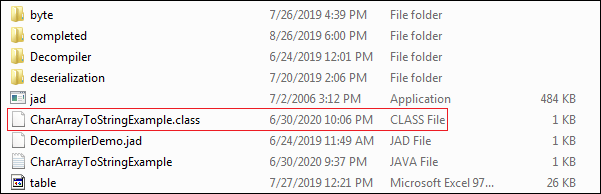
第 7 步:要運行 Java 程序,請鍵入以下命令。
java CharArrayToString 示例
注意我們沒有在文件名后面寫上.java 。
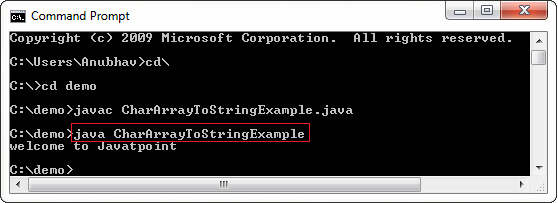
在上圖中,Welcome to Javatpoint是程序的輸出。如果大家想了解更多相關知識,不妨來關注一下動力節(jié)點的Java在線學習,里面的課程內容細致全面,很適合零基礎的小伙伴學習,希望對大家能夠有所幫助。

